PICT in FL32 konvertieren
Konvertieren Sie PICT bilder in das FL32 Format, bearbeiten und optimieren Sie bilder online und kostenlos.

Die PICT Dateierweiterung, entwickelt von Apple im Jahr 1984, steht für Personalized Image Capture Technology. Ursprünglich wurde sie von der QuickDraw-Grafikbibliothek auf Macintosh-Computern verwendet, um sowohl Vektor- als auch Bitmap-Grafiken auszutauschen. PICT-Dateien wurden zugunsten von Formaten wie PDF abgelöst, spielten aber eine entscheidende Rolle beim Grafik-Austausch in frühen Mac-Anwendungen.
Die Dateiendung FL32 steht für FilmLight Floating-point Image und wird hauptsächlich innerhalb der Farbkorrektur- und Fertigungsplattform Baselight von FilmLight verwendet. Dieses Format unterstützt High Dynamic Range Imaging durch die Nutzung von 32-Bit-Gleitkomma-Präzision, was eine genaue Farbendarstellung und umfangreiche Nachbearbeitungsmöglichkeiten gewährleistet. Zur Erfüllung der hohen Anforderungen professioneller Film- und Videoproduktion eingeführt, erleichtern FL32-Dateien fortschrittliche Farbkorrektur- und visuelle Effekte-Workflows und gewährleisten dabei hohe Treue während des gesamten Bearbeitungsprozesses.
Klicken Sie auf Datei auswählen, um eine PICT bild hochzuladen.
Bearbeiten Sie die PICT bild mit Werkzeugen, bevor Sie sie in FL32 konvertieren.
Warten Sie, bis der Konverter fertig ist, und greifen Sie auf Ihre FL32 bild zu.
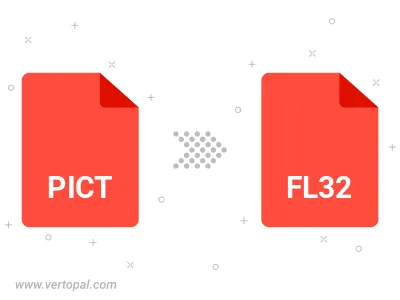
Vertopal CLI konvertiert PICT bild in FL32 bild nach der Installation.
cd, um den PICT Ordner zu erreichen oder den Pfad zu referenzieren.